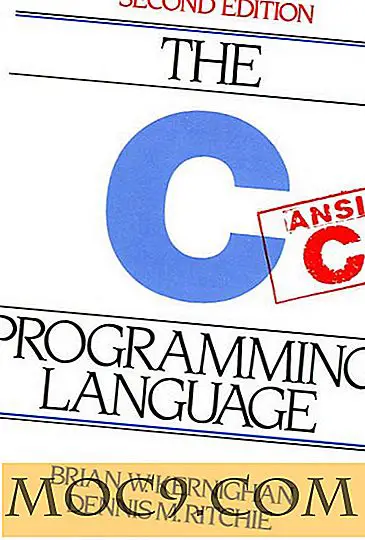10 Alfred Workflows som gör dig mer produktiv på Mac
Alfred är en tangentbordstartare för Mac. Det är som Spotlight men bättre. Du kan använda Alfred för att starta appar, söka specifika webbplatser, söka efter filer på din Mac och mycket mer. Men de bästa egenskaperna hos Alfred är upplåsta när du köper Powerpack-uppgraderingen för cirka 26 dollar. Den uppgraderingen får dig ett verktyg för urklippshantering, tillgång till åtgärdsverktyg, teman och viktigast av arbetsflöden.
Arbetsflöden liknar tillägg för Chrome. De lägger till speciell funktionalitet, och när det gäller Alfred finns det många av dem tillgängliga på webben. Ja, du kan skriva egna arbetsflöden, men varför skulle du när ett aktivt och engagerat samhälle redan har skrivit arbetsflöden för nästan allt du kan tänka dig?
Installera arbetsflöden är ganska enkelt. Bara ladda ner filen ".alfredworkflow", öppna den, och den kommer att startas på Alfreds inställningssida. Bekräfta att du vill lägga till arbetsflödet, och du är klar. När du lägger till arbetsflödet kan du anpassa arbetsflödet eller skapa en snabbtangent. Alla arbetsflöden har standard nyckelord (som du kan ändra), och om du glömmer ett sökord, gå bara till avsnittet Arbetsflöden på Alfreds inställningssida och klicka på ett arbetsflöde.

1. Skapa nya anteckningar och sök i Evernote
Om du är en stor Evernote-användare och inte är en stor fan av Mac-appen (som vi får se det är du förmodligen inte), kommer detta Alfred-arbetsflöde att vara till nytta. Med det kan du både söka efter anteckningar i Evernote ("ens") och skapa nya anteckningar direkt från Alfred ("än").
Använd ens för global sökning, ens @ för att söka i specifika anteckningsböcker och ens # för bärbara datorer med specifika taggar.

Använd ännu för att få alternativ för att skapa nya anteckningar. Du får ett alternativ att skapa en ny anteckning med urklippet, markerad text och till och med den nuvarande Chrome-flikadressen. Praktiska saker. Kolla in forumposten för alla arbetsflödesfunktioner.
En av de coolaste sakerna som denna arbetsflöde kan göra är att faktiskt lägga till text från urklippet till någon anteckning. Allt du behöver göra är att kopiera texten, leta efter anteckningen, håll "Cmd" när du trycker på "Enter" och välj sedan alternativet "Lägg till från Urklipp".
2. Lägg till uppgifter till Trello / Wunderlist
Trello har inte en inbyggd Mac-app. Att gå till webbapplikationen ser alltid ut som en chore. Om du vill skapa ett Trello-kort snabbt använd detta arbetsflöde. Det finns ett liknande arbetsflöde för Wunderlist också.
3. Enhet och valutaomvandlare

Enheter är ett riktigt fantastiskt sätt att konvertera i princip alla värdeenheter till en annan. Detta inkluderar hastighet, tid, volym, längd och ja, valuta.
4. Kontrollera Rdio, Spotify, iTunes, Spela musik och mer
Använda individuella Alfred-arbetsflöden för musikströmmingstjänster som Rdio, Spotify och Play Music (macapps krävs) kan du göra saker som pausuppspelning, byta spår och mer utan att någonsin byta till appen.

Alfred Powerpack levereras med en fullt utrustad iTunes mini-spelare som du kan kolla in genom att skriva in iTunes mini player i Alfred.
5. Sök och ladda ner torrenter

Alfred brukade ha en bra förlängning för The Pirate Bay, men nu har den ersatts av en Kickass Torrents sök arbetsflöde. Detta är överlägset det bästa sättet att ladda ner den senaste Linux distroen eftersom det är vad du använder det för, eller hur? Efter installationen av arbetsflödet, skriv bara in torrent och sök. Du kan också se topplistorna för kategorier. Du kan trycka på "Enter" för att ladda den till din standard torrent-app. Du kan använda "Cmd + Enter" för att starta nedladdning i Sändning i bakgrunden.
6. Hitta och öppna kataloger i Atom eller Sublime Text
Jag behöver ofta öppna mappar i Sublime Text eller Atom, och baserat på det projekt jag jobbar med är det alltid olika mappar. Att använda dessa Alfred-arbetsflöden är det snabbaste och mest pålitliga sättet jag har hittat för att göra detta jobb.

Allt jag gör är typ subl följt av mappnamnet och Alfred gör ett bra jobb för att hitta den mapp jag vill ha (jag kan se katalogstrukturen för att bekräfta). Sedan trycker jag bara på "Enter".
7. Visa senaste artiklar
Senaste objekten är en behemoth av ett arbetsflöde. Det är verkligen användbart när du arbetar med ett projekt, och du måste komma åt en uppsättning nyligen besökta mappar eller dokument igen och igen.

Senaste artiklarna har en allmän meny som visas med rec sökordet, men du kan även komma till de specifika kategorierna för nedladdningar, dokument och favoriter med hjälp av anpassade sökord.
8. Display Network Information (som IP-adress)
Om du är en utvecklare kommer arbetsflödesnätverksverktygen att vara till nytta. Det ger snabb åtkomst till nätverksverktyg som ping, nslookup, traceroute och DNS flush.

Ett annat arbetsflöde som heter Network Info visar dig snabbt den aktuella IP-adressen när du skriver "ip" och låter dig kopiera den till klippbordet.
9. Sökflikar i Chrome eller Safari

Som en person som har flera Chrome-fönster och ett par dussin flikar hela tiden, är detta arbetsflöde en gudstjänst. Allt jag behöver göra är att skriva tabs, och alla öppna flikar kommer att dyka upp. Då kan jag bara söka i alla öppna flikar, tryck på enter och jag kommer till fliken precis så.
10. Tidspårning och timer
Om du vill spåra tid eller vill utforska området, kolla Toggl. Det är en gratis tjänst och levereras med ett bra Alfred Workflow. Du kan börja spåra ett evenemang, ge det ett namn och stoppa spårningen direkt från Alfred.

Med hjälp av Egg Timer-arbetsflödet kan du snabbt starta en nedräkningstimer. Använd timer sökord, ange protokollet, lägg till lite text och du är bra att gå.
Hur använder du Alfred? Dela dina favoritflöden och tips i kommentarerna nedan.